由于访问外文网站的需求,配备一个好用的翻译工具仍然是非常必要的。对于非专业性的文章,将其翻译成中文阅读起来总是比直接阅读外文效率更高。而对于一些专业性的文章,如果翻译工具直接将整个页面都翻译过来,有时候想要查看原文也会不方便。
特别是我经常需要阅读一些开发文档,经常会遇到页面被翻译得很奇怪的情况。
基于以上背景,我开始寻找一个好用的翻译工具。经过一番测试和体验,我终于找到了一个不错的选择。
如果你需要查阅大量外文资料,又想要双语对照,那么这款工具绝对会让你如虎添翼。
话不多说,jrm上货!!!
这款浏览器翻译插件,支持在Edge、Chrome、Firefox、Safari等浏览器中使用。
如果你想在更小众的浏览器上使用沉浸式翻译,那么你还可以通过油猴脚本、Zip 安装包或者安卓浏览器 apk 来进行安装插件。
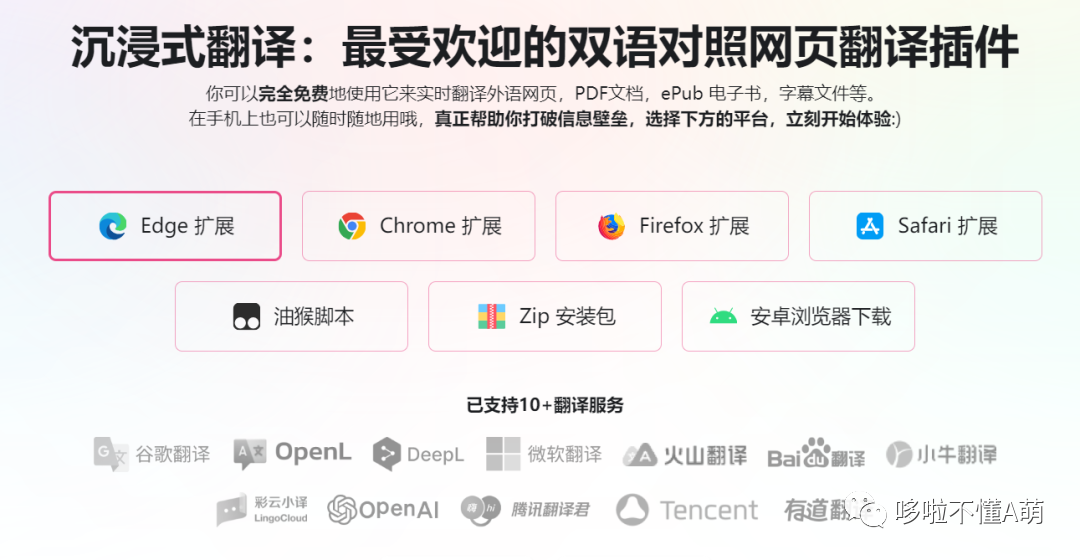
沉浸式翻译支持了多达 12 种翻译服务。目前,我们可以直接免费使用微软翻译、谷歌翻译、腾讯交互翻译,其它例如 DeepL、OpenAI、百度翻译、彩云小译等服务需要在设置中添加 API 密钥等操作后方可正常调用。
接下来介绍一下他的强大功能
①网页翻译
如果你没有特殊需求,只需在需要翻译的界面右键点击一下,选择”翻译网页”选项,即可将整个网页翻译成中文。
值得一提的是,该工具并不是直接将文章翻译成英文,而是以原文和翻译单独成段、互相对照的方式呈现。
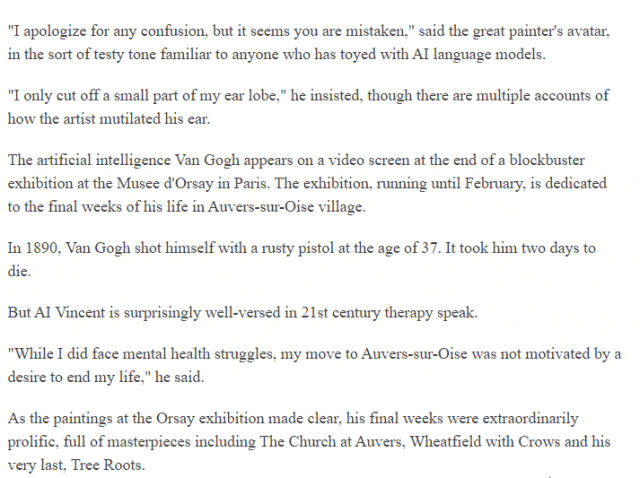
沉浸式翻译还提供了一个悬浮球,位于网页右侧。点击这个悬浮球,你可以按照预设的语言偏好和翻译服务进行一键翻译。
如果你只需要翻译某一段内容,它也能满足你的需求。你可以在插件中设置一个鼠标悬停的快捷键,选择「直接翻译该段」。如果你担心误触这个功能,还可以在设置中将鼠标悬停改为「+Ctrl/Shift/Alt 翻译/还原 该段」。
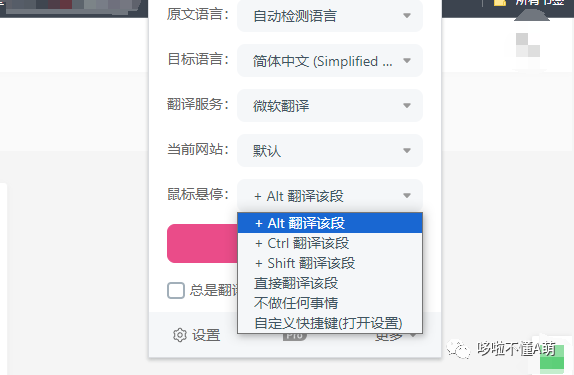
这样一来我只需把鼠标放到原文处,就可以对当前段落进行翻译,兼顾了快速和精准定位两个优点。
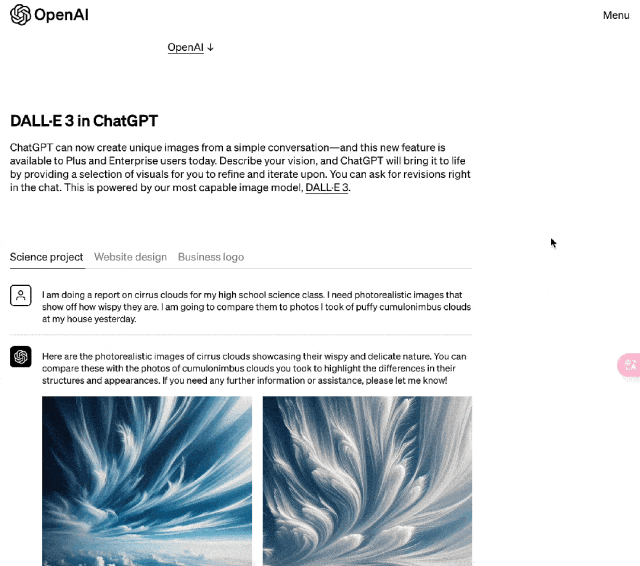
沉浸式翻译还可以在设置中为译文调整显示样式,包含了虚线下划线、实线边框、高亮、马克笔等丰富多样的选项,同时我们还可以为译文自定义背景颜色和文字颜色,或者更改字体的缩放比例。

如果你在插件的主界面勾选上总是翻译简体中文,这样只要打开任意一个外文网站,它统统都能自动翻译为中文。
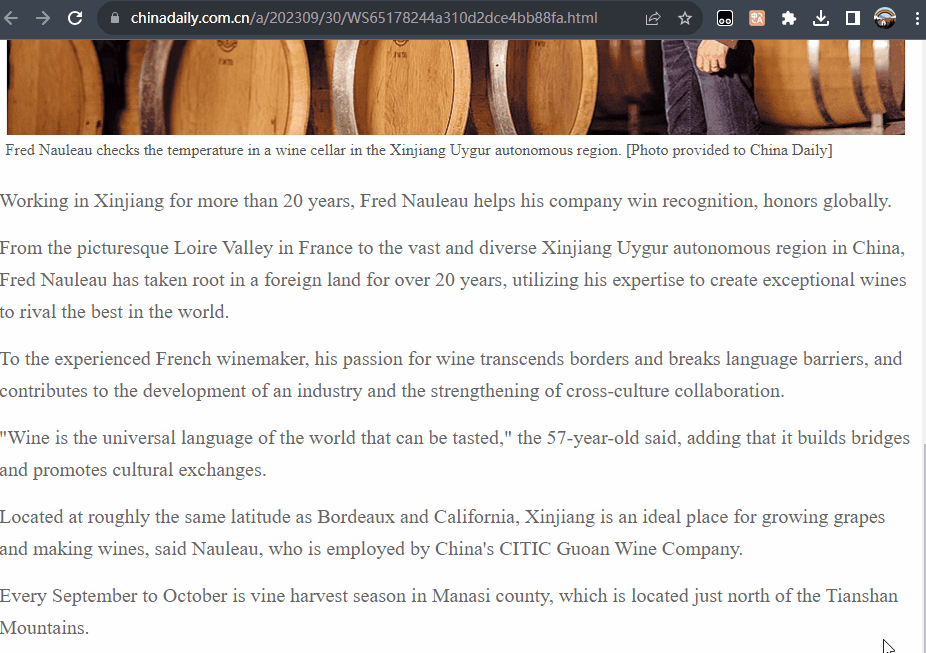
②文档和电子书翻译
目前,Edge、Safari 等浏览器都提供了 PDF 预览的功能,那么我们就可以在浏览器中直接对 PDF 进行翻译。
沉浸式翻译在浏览器中对 PDF 的处理与其他场景有点不同,在启用翻译后它会弹出一个新的窗口,在这个窗口中沉浸式翻译会在每一页 PDF 后新建一个页面,用这个页面单独来显示译文,同时保留原文的排版,左右对比非常直观方便。
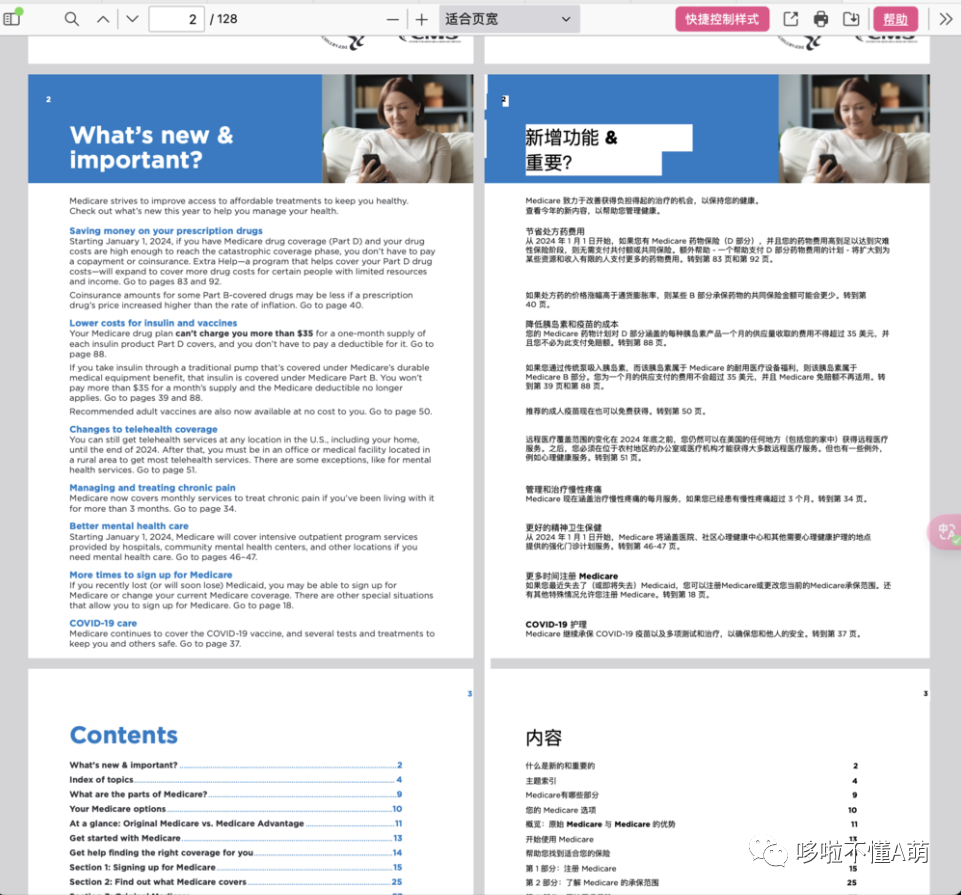
除了借助浏览器来翻译PDF翻译,它还可以突破浏览器的限制,让本地文件也可以享受到双语翻译的便利性。
点击浏览器地址栏旁边的插件按钮,然后通过右下角的「更多」按钮来启用「翻译本地 PDF 文件」功能。在弹出的新标签页中,将本地的 PDF 文件拖进来,沉浸式翻译就会开始进行双语翻译。
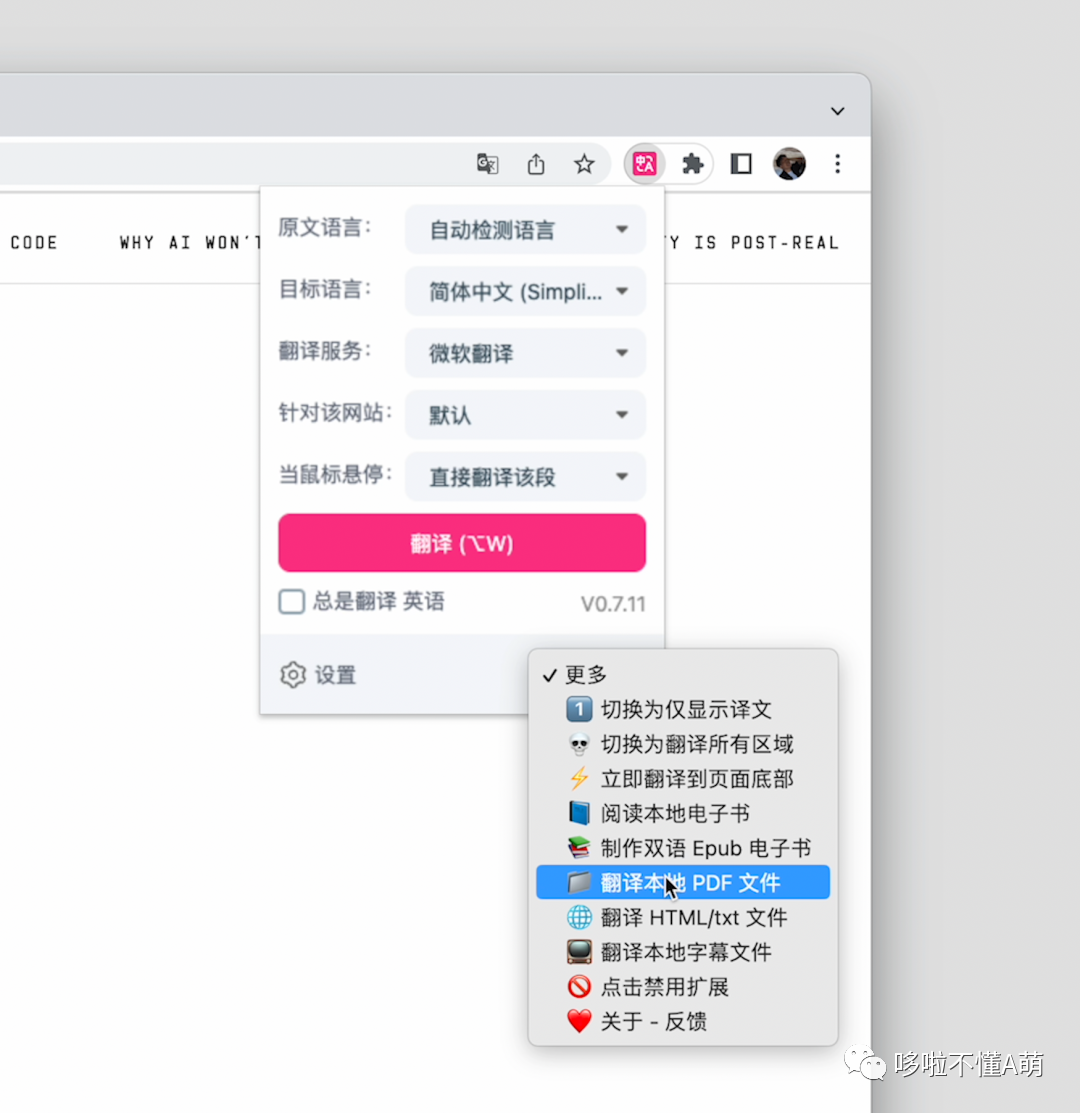
除了 PDF 文件,沉浸式翻译还支持导入 epub、mobi、fb2 和 fbz 格式,导入后沉浸式翻译就会在电子书中将外文逐段进行翻译,阅读体验非常好,就像在读出版社制作的双语书籍一样。
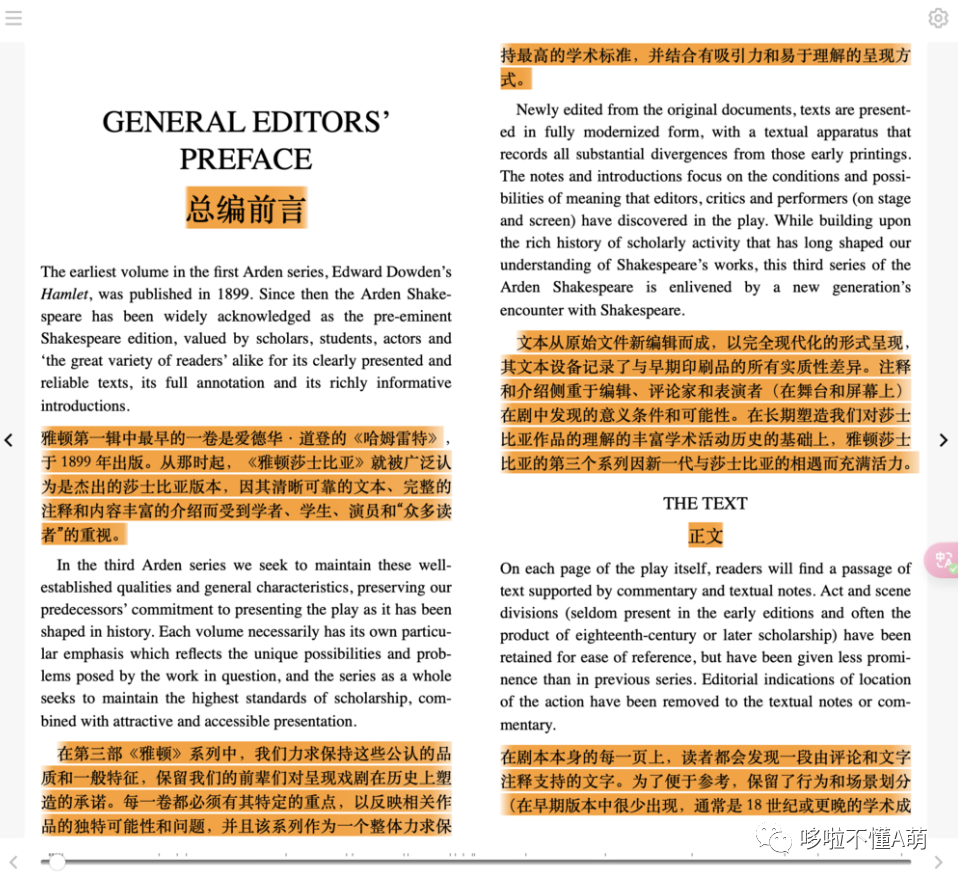















 津公网安备12011002023007号
津公网安备12011002023007号